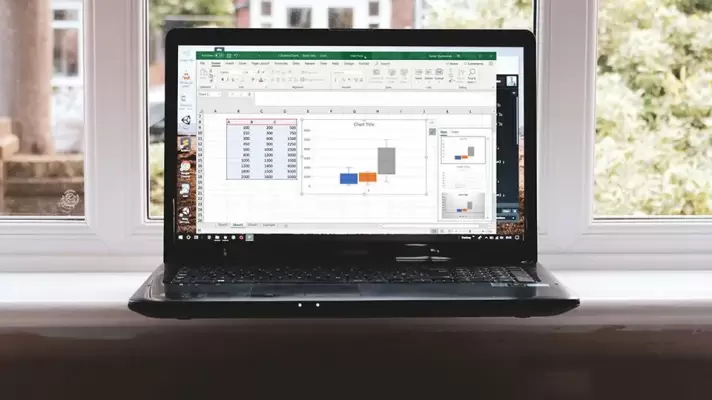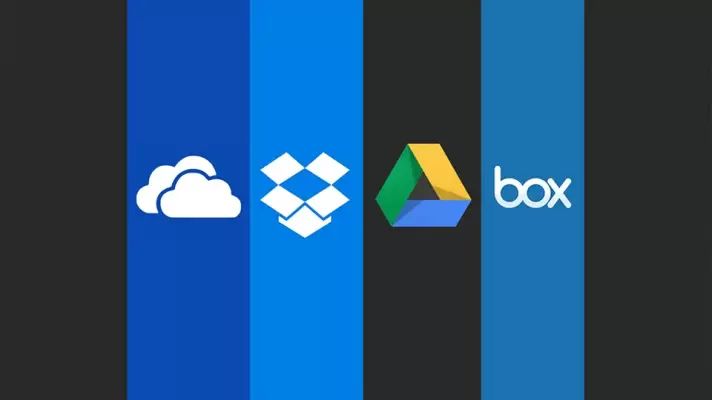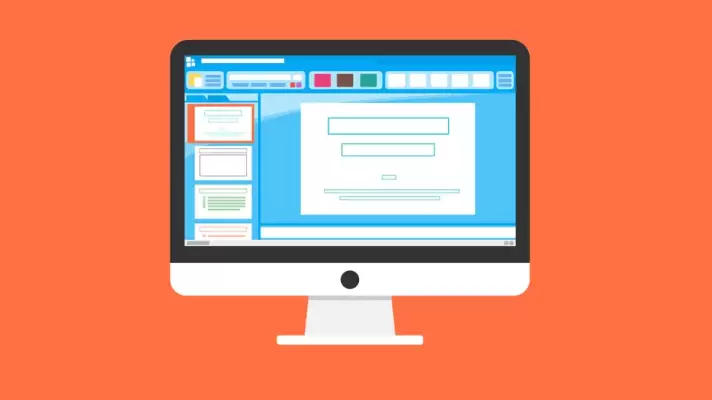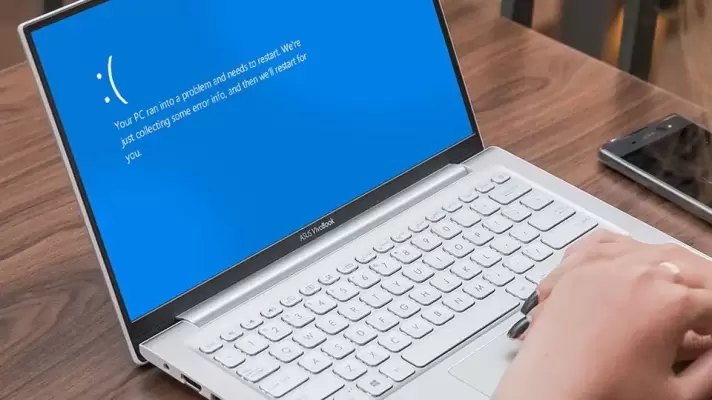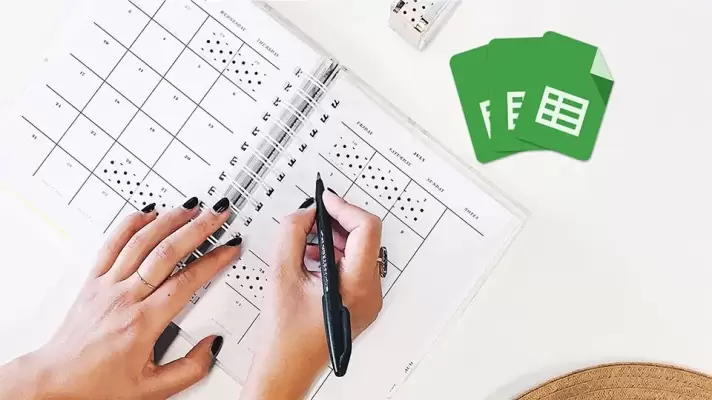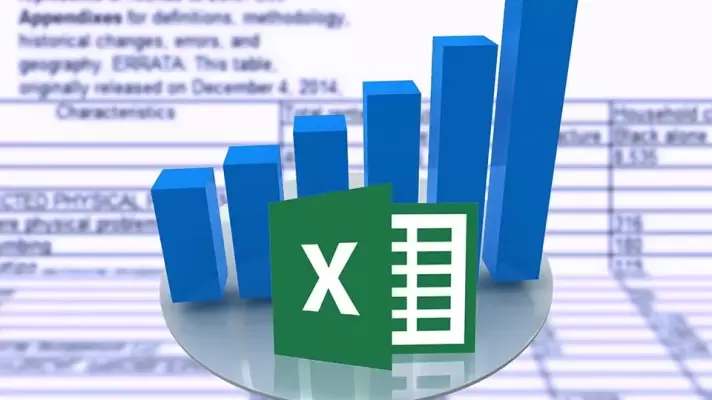نرمافزار Access مجموعهی آفیس، برنامهای برای کار با بانک اطلاعات است و از سال ۱۹۹۲ همواره به عنوان یکی از نرمافزارهای آفیس و همینطور یکی از نرمافزارهای برتر در عرصهی دیتابیس مطرح بوده است. Access نرمافزار جامع و نسبتاً پیچیدهای است که شاید برای کاربران مبتدی و امور ساده مناسب نباشد.
در این مقاله میخواهیم به معرفی بهترین نرمافزارهای جایگزین Microsoft Access بپردازیم.